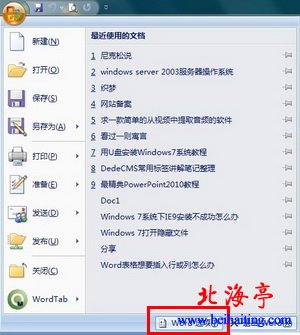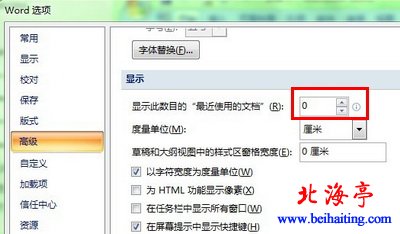|
Word使用技巧:不显示最近使用文档设置方法(适合Excel) 我们在使用Word软件的时候,肯定都发现了一个问题,我们在选择打开命令的时候,会显示出我们最近编辑或者浏览过的文档。其实,稍微一想我们就能明白,这对于电脑的使用是非常不安全的。如果文档内容涉及到公司的机密,比如招标书、公司绝密档案等。电脑丢了也就没办法了,但是如果电脑在身边的时候,被竞争对手看到我们的机密文件,损失是不可估量的,未雨稠缪,胜过亡羊补牢吧!下面我们就来一起学习下,设置Word不显示最近使用文档文档的方法和步骤·! 第一步、打开Word或者Excel软件,我们这里以2007版本Word为例,单击Office图标按钮,在右下角找到并单击“Word选项”
温馨提示:Word和Excel2010级以上版本需要单击“文件”菜单,再选择“帮助”然后单击“选项”菜单项, 第二步、进入“Word选项”界面后,单击“高级”选项卡,拖动右侧滚动条,找到“显示”选项,将“显示此数目的最近使用的文档”选择框中的数字,修改为“0”,也可以按后面的向下箭头按钮选择“0”
这样设置之后,您就不会再担心最近使用文件被显示显示出来了!扩展阅读:Word 2007绘图工具在哪里(附Word 2010方法)? (责任编辑:IT信息技术民工) |